| 前页 | 后页 |
设置模板包
在建立模型时,您可能想在图上那些元素的外观上表示或强调元素的某些特征,或者选择特定的显示选项作为标准。例如,您可以使新的Interface元素与新的Class元素具有不同的默认颜色,确保所有新的Activity分区都是垂直的而不是水平的,或者为新的Use Case图设置一组特定的显示选项。
为此,您将创建具有所需所有特征的元素或图表,并将其存储在“模板包”中。然后,系统检查此Package:
- 每当您创建新图时,或者
- 每当您开始使用图工具箱创建元素时
在创建新元素时,系统会在“模板包”中检查该元素类型,如果找到该元素类型,则将按定义复制该模板元素。该定义包括模板元素的任何默认显示选项,因此,您可以根据需要应用模板定义并切换到新元素的默认外观。
在此图像中,“类”元素已被放到模板包中的图上。它是使用基本元素的默认外观创建的。
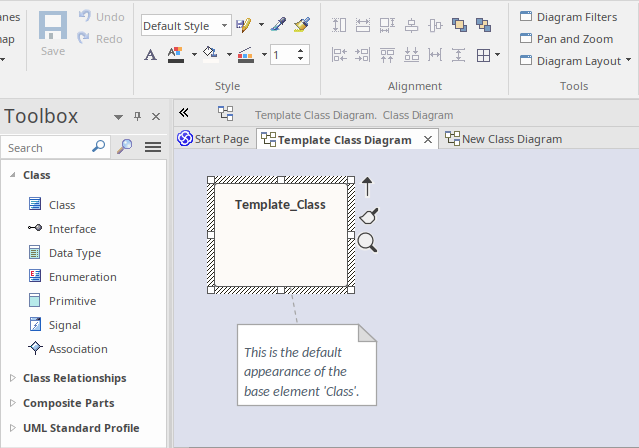
在下一个图像中,已使用“布局”功能区的“样式”面板中的工具更新了“模板类图”上元素“ Template_Class”的外观。但是请注意,元素“ Template_Class”的默认外观保持不变。

从工具箱中创建新的“类”元素时,将使用与基础模板元素相同的默认外观属性来创建该元素,但是在创建该元素的图上其外观会复制模板图上的模板元素的外观。
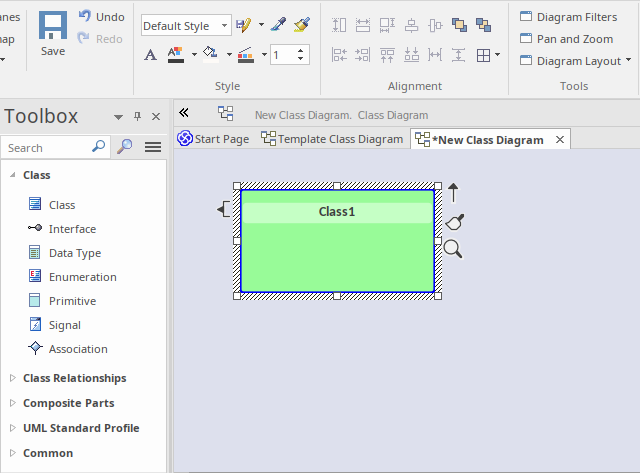
通过选择元素并从“布局”功能区应用“默认样式”,或通过选择功能区选项“布局>图表>外观>重置本地元素外观”,可以将元素的外观恢复为默认设置。
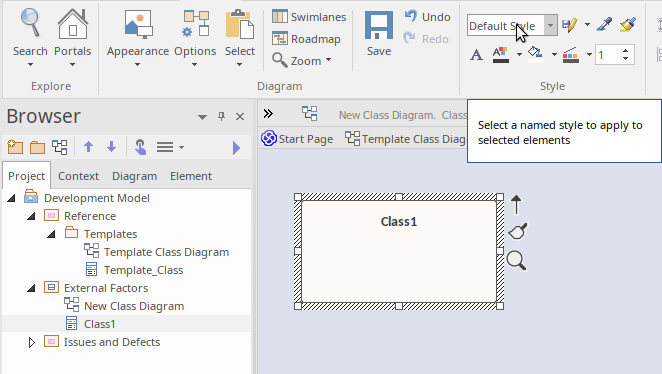
同样,如果从“新类图”中删除了“ Class1”(但未从模型中删除),然后从“浏览器”窗口放回了该图,则将使用从Template_Class复制的默认外观而不是在模板图。
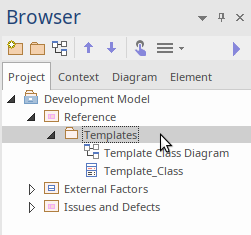
您可以在模型中的任何位置创建模板包;但是,最好将其创建在任何项目开发工作中都不会意外更改或丢失的位置。
设置元素模板包
步 |
行动 |
也可以看看 |
|---|---|---|
|
1个 |
创建一个新的程序包。插图中将“模板”用作“程序包”名称,但是您可以给“程序包”指定任何您喜欢的名称。 |
|
|
2 |
在模板包中,创建新图,每种要模板的图类型一个。 为图表提供易于识别的名称;例如,用于类图模板的“类模板”。 |
|
|
3 |
将元素添加到模板包中(每个元素也必须同时出现在一个(只有一个)图表上),并配置希望新元素具有的大小,外观,注释,版本和其他属性。您可以将标准UML元素或构造型元素用作模板定义的基础。 |
|
|
4 |
要将包指定为模板包,请选择功能区选项“配置>参考数据>设置>项目模板包”。 显示“查找软件包”窗口。 |
|
|
5 |
找到并单击要设置为模板包的包,然后单击确定按钮。 (您一次只能设置一个包作为模板包。) 现在,将使用相应模板元素或图中的设置来创建添加到项目中的每个新元素或图中。 |
笔记
- 在Enterprise Architect的Corporate , Unified和Ultimate版本中,如果启用了安全性,则必须具有“管理参考数据-更新”权限才能设置或访问模板包
- 可以将模板衍生的元素的填充颜色替换为由通过原型应用到元素的形状脚本定义的元素填充颜色,或者可以在“默认外观”对话框中切换或更改默认外观。
- 如果决定不使用任何模板,请在“查找包”窗口中将“模板包”设置为“ <none> ”;否则,请单击“确定”。 ' <none> '软件包位于窗口中显示的层次结构的底部
- 在图中创建元素时,可以修改元素的立即外观的另一种方法是在UML概要文件中以相同的类型名称或作为新的元素类型重新定义它们。

